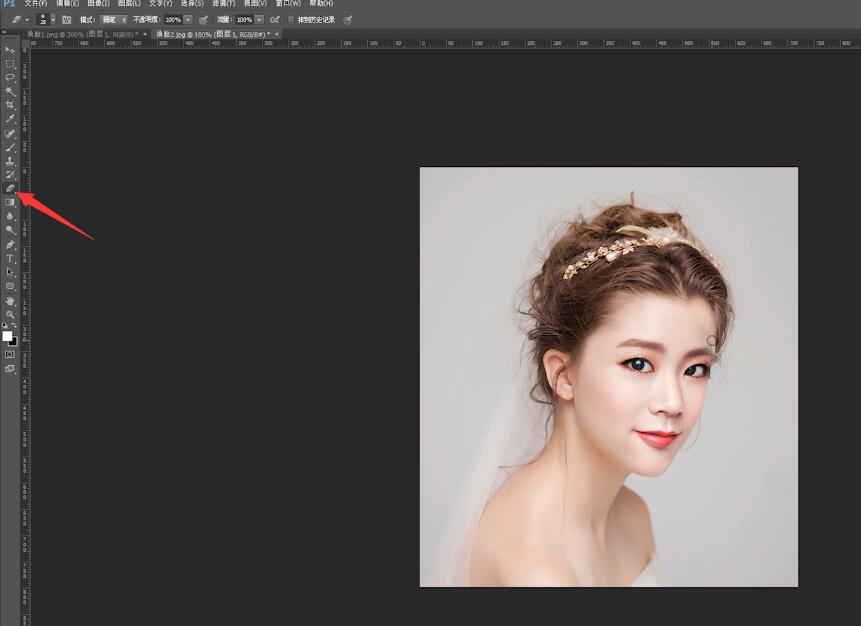Ready 不少用户想要玩转ps,要 怎样去合成照片 呢,来看具体操作。 以Adobe Photoshop cs6版本为例 ps合成照片其实就是将一张照片里的素材,放进另一个照片里 以人脸合成为例 1 第一步 打
不少用户想要玩转ps,要怎样去合成照片呢,来看具体操作。
以Adobe Photoshop cs6版本为例
ps合成照片其实就是将一张照片里的素材,放进另一个照片里
以人脸合成为例
1第一步打开ps,将需要的素材导入

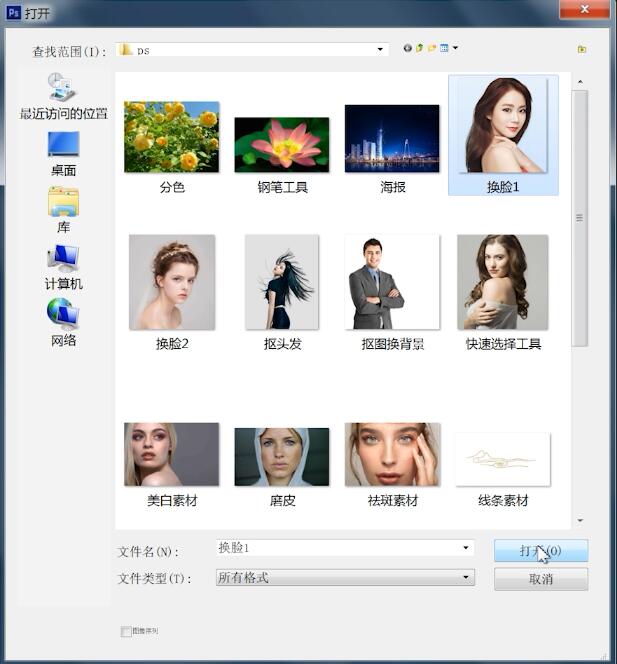
2第二步在左侧工具栏里选择套索工具,沿着脸部轮廓框选,ctrl+J复制一层
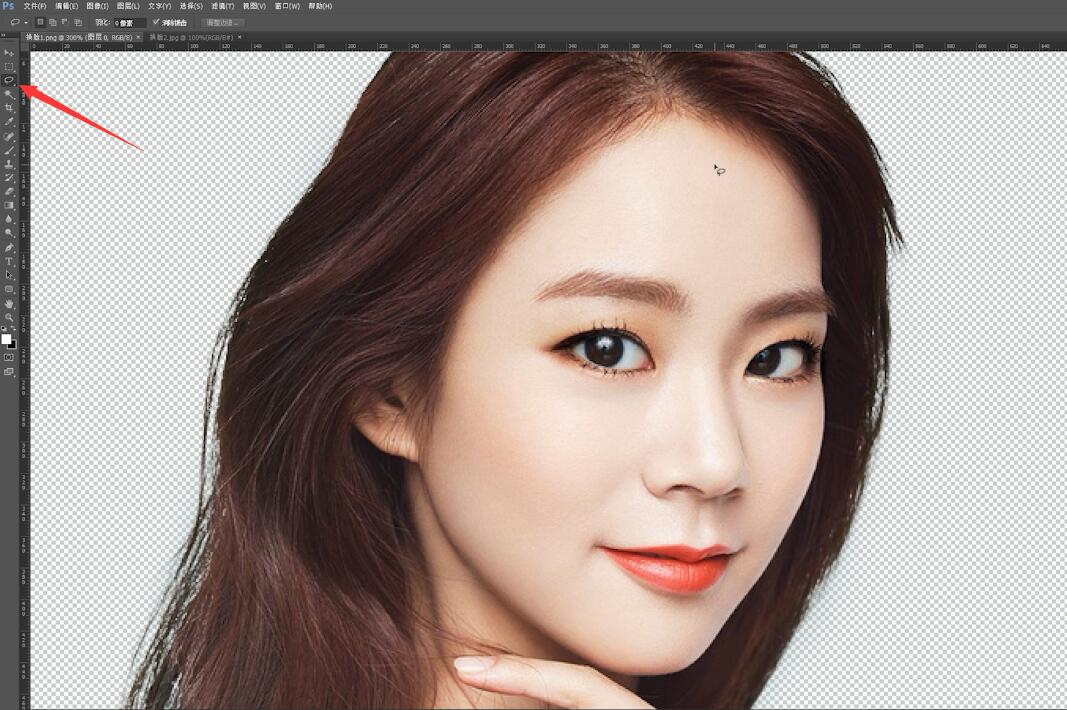

3第三步选择移动工具,将抠取的脸部直接移动到另一个素材上
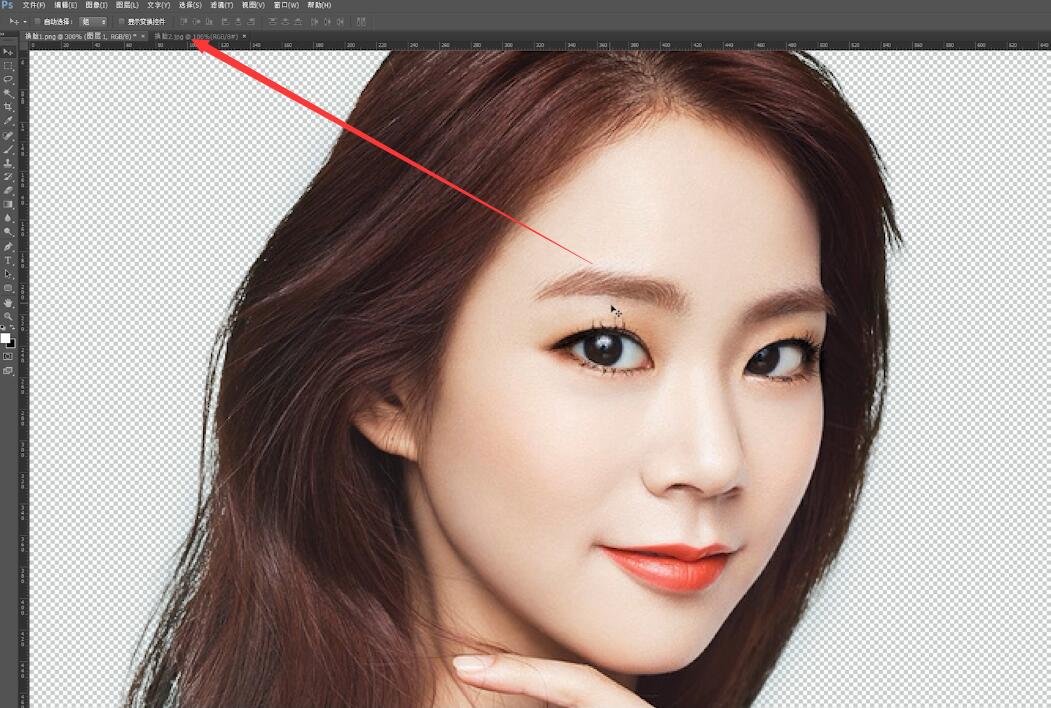
4第四步点击脸部图层前的眼睛图标,暂时先将其隐藏
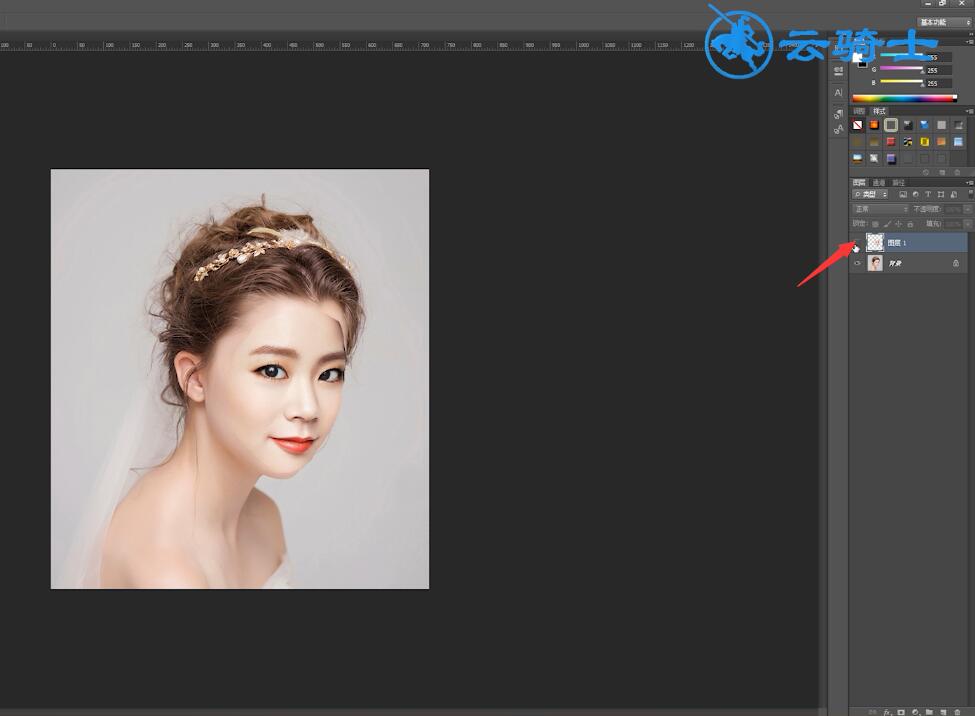
5第五步接着ctrl+R调出标尺,对好五官的位置
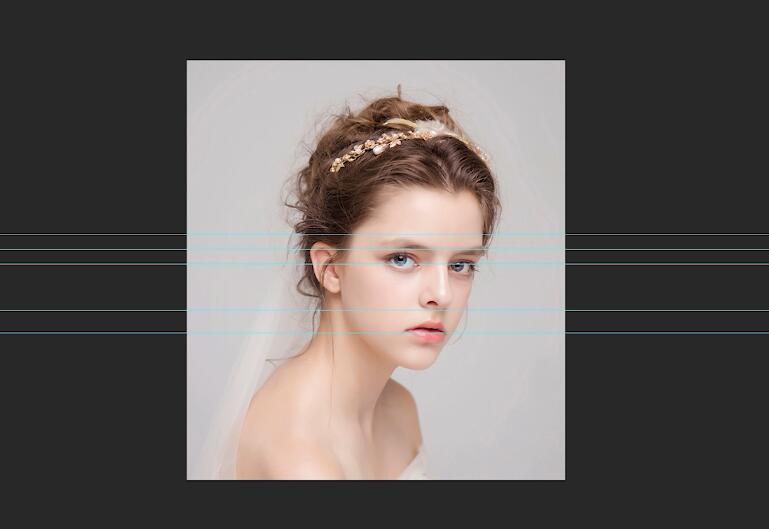
6第六步再将脸部图层打开,根据标尺线调整好位置,ctrl+u调出色相/饱和度,调整肤色
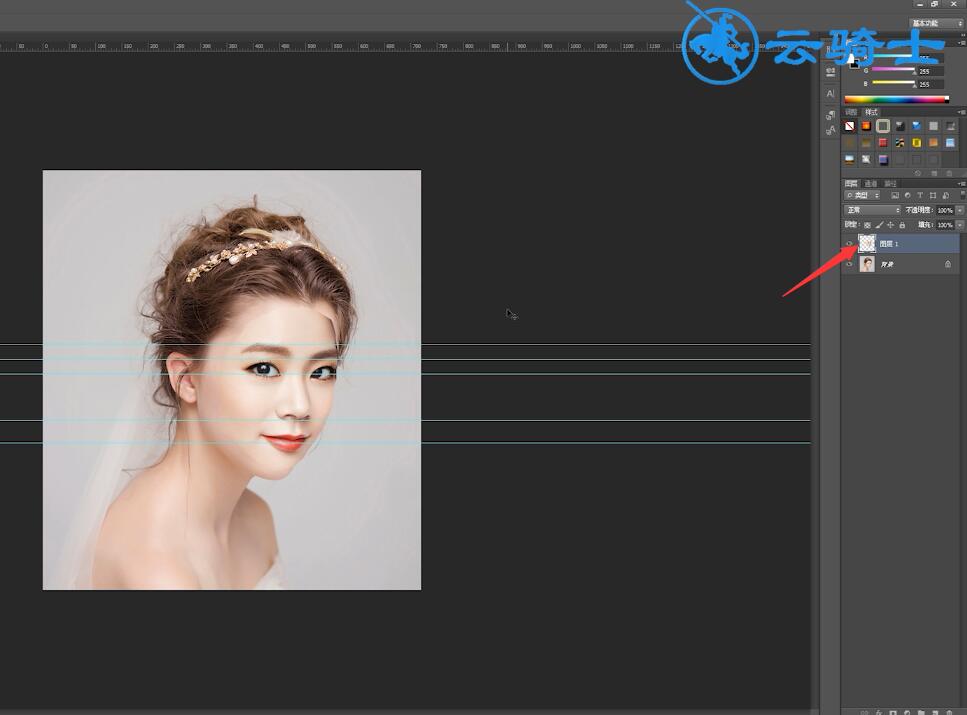
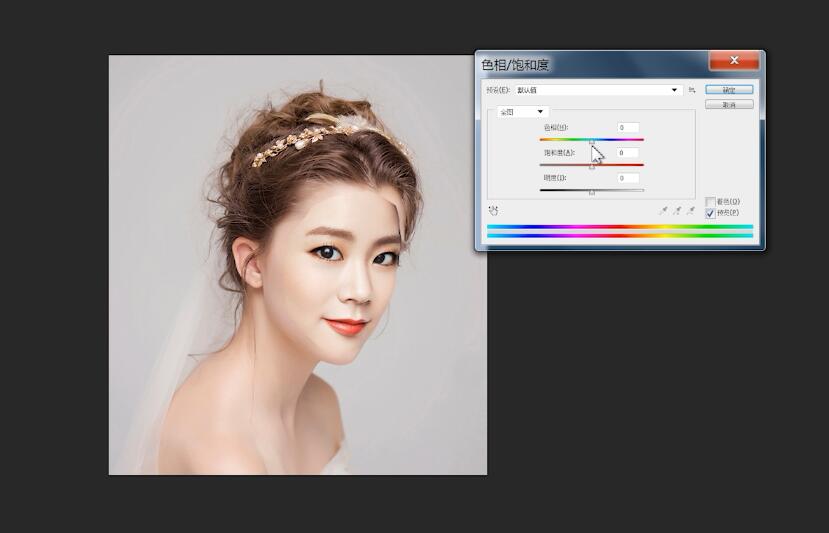
7第七步最后选中橡皮擦,将脸部边缘擦掉,再进行细节调整即可